Mozilla Thunderbird를 사용하시겠습니까? Mozilla Thunderbird에 이메일 계정을 추가하고 이메일을 시작하는 방법을 알아보세요.
Mozilla Thunderbird 이메일 클라이언트를 사용하면 이메일 서비스를 무료로 사용할 수 있습니다. 이 데스크톱 기반 응용 프로그램을 사용하면 더 나은 보안 및 개인 정보 보호를 위해 POP3 프로토콜을 사용하여 시스템에 이메일을 저장할 수도 있습니다. Thunderbird를 사용하려면 이메일 계정을 추가해야 합니다.
이 이메일 계정은 Yahoo 및 Gmail과 같은 일부 타사 이메일 서비스 제공업체에 속할 수 있습니다. 또는 파트너인 Mailfence 및 gandi.com. 두 경우 모두 해당 계정을 Mozilla Thunderbird 프로필에 추가하려면 지정된 필드에 필요한 정보를 입력해야 합니다.
Thunderbird는 또한 다양한 이메일 서비스에서 여러 계정을 추가할 수 있는 기능을 제공합니다. 또한 이메일 계정을 수동으로 구성하거나 자동으로 완료되도록 선택할 수 있습니다. 더 이상 시간을 낭비하지 말고 Mozilla Thunderbird에 이메일 계정을 추가하는 방법을 알아보십시오.
자동 구성으로 Mozilla Thunderbird에 이메일 계정 추가
Mozilla Thunderbird에 이메일 계정을 추가하려면 새로운 사용자여야 합니다. 이것이 새 계정 추가를 위해 수행해야 하는 작업입니다.
- 먼저 컴퓨터에 Mozilla Thunderbird를 설치합니다.
- 이제 이메일 응용 프로그램을 시작하고 열릴 때까지 기다리십시오.
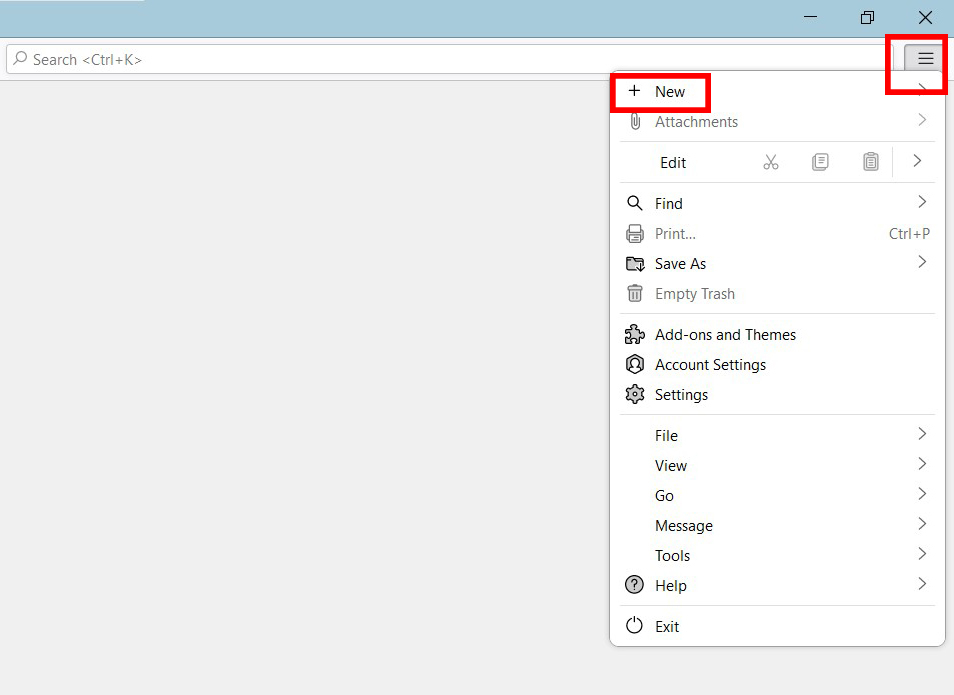
- 를 클릭하십시오 햄버거 메뉴 상단 메뉴바에서 선택 +신규.
- 선택하다 기존 메일 계정… .
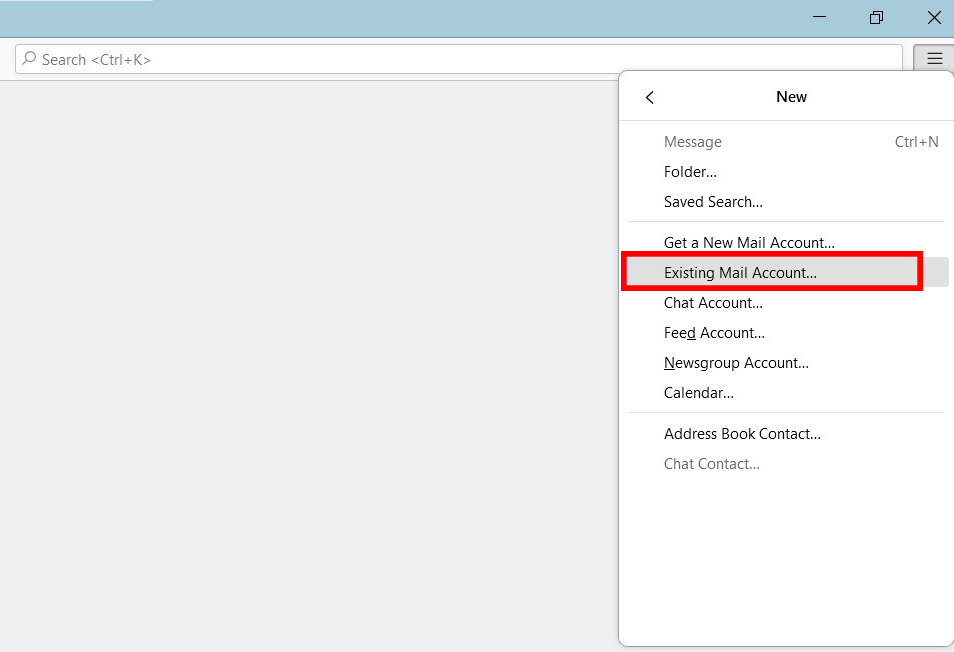
- Thunderbird에 새 탭이 열립니다.
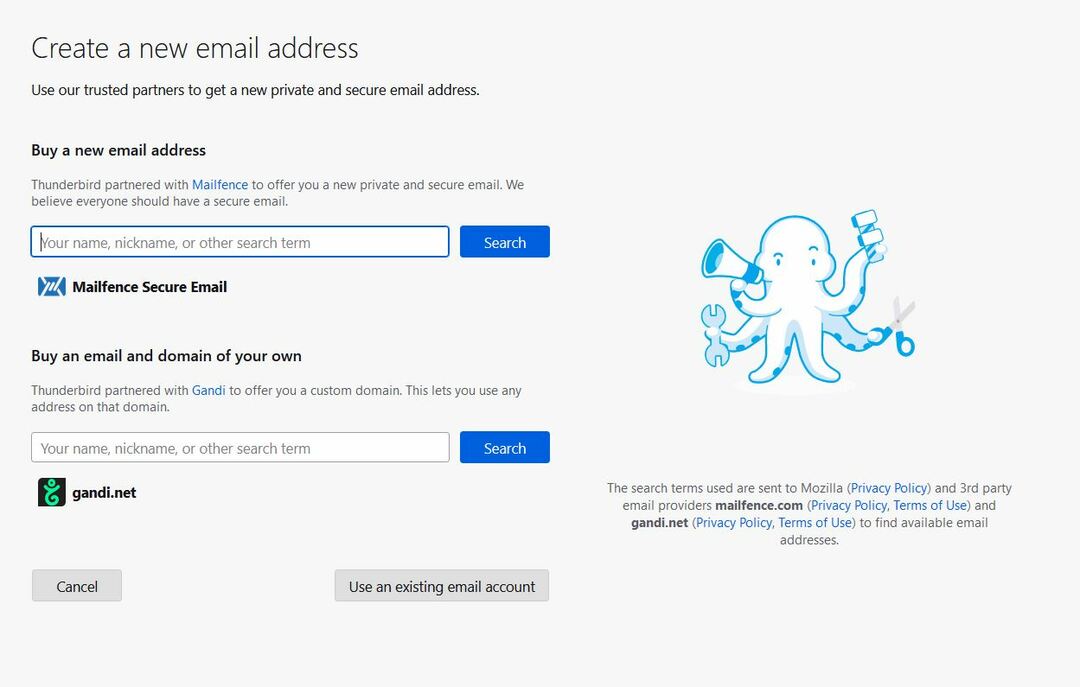
- Thunderbird 계정을 구입하려면 다음을 클릭하십시오. 새 메일 계정 받기…. 구매 후 다음을 선택하여 진행합니다. 기존 메일 계정… .
- 이제 다른 사람에게 표시할 이름을 추가하라는 메시지가 표시됩니다.
- 에서 이메일 주소 입력란에 추가할 이메일 주소를 추가합니다(예: [email protected].
- 해당 이메일 주소의 비밀번호를 추가하십시오. 그렇지 않으면 작동하지 않습니다. Thunderbird는 모든 자격 증명을 로컬 컴퓨터에 저장하므로 보안에 대해 걱정할 필요가 없습니다.
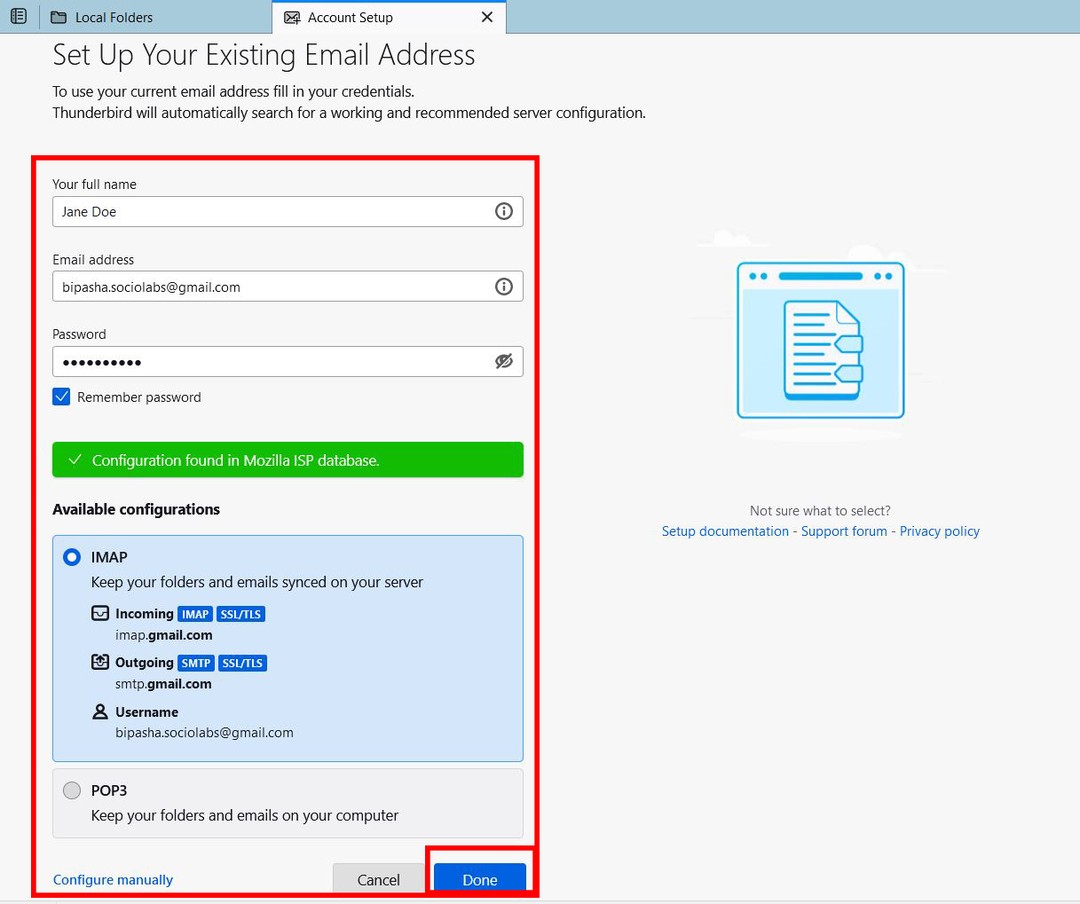
- 또한 체크 표시 비밀번호 기억 이메일을 사용할 때마다 비밀번호를 입력하지 않도록 하는 옵션입니다.
- 자동으로 구성하려면 계속하다 단추.
- Mozilla는 데이터베이스를 검색하여 구성을 찾습니다.
- 사용 가능한 두 가지 구성이 있어야 합니다. IMAP 그리고 팝3.
- 선택하다 IMAP 이메일 데이터를 서버와 동기화합니다.
- 이메일과 폴더를 로컬 컴퓨터에 보관하려면 다음을 선택하십시오. 팝3.
- 클릭 완료 Thunderbird가 데이터를 가져오므로 잠시 기다립니다.
- 일부 이메일 서비스 제공업체는 비밀번호를 다시 입력하고 Thunderbird가 계정 데이터에 액세스하도록 허용해야 할 수 있습니다.
- 완료되면 계정이 성공적으로 생성되었습니다. 페이지 상단의 메시지.
- 아래로 스크롤하여 마치다 단추.
- Thunderbird는 최근에 추가한 이메일 계정의 이메일을 받을 수 있는 홈 페이지로 돌아갑니다.
수동 구성으로 Mozilla Thunderbird에 이메일 계정을 추가하는 방법
원하는 경우 Mozilla Thunderbird에 이메일 계정을 추가하면서 수동 구성을 진행할 수 있습니다. 그러나 기술 전문가가 아닌 경우 자동 구성을 계속해야 합니다.
- Thunderbird를 실행하고 햄버거 메뉴 단추.
- 선택하다 +신규 그리고 클릭 기존 메일 계정… 옵션.
- Thunderbird의 기존 이메일 주소를 설정할 수 있는 새 탭이 나타납니다.
- Thunderbird를 사용하는 동안 다른 사람들에게 보여주고 싶은 이름을 "이름" 필드.
- 이메일 주소와 정확한 비밀번호를 입력하세요.
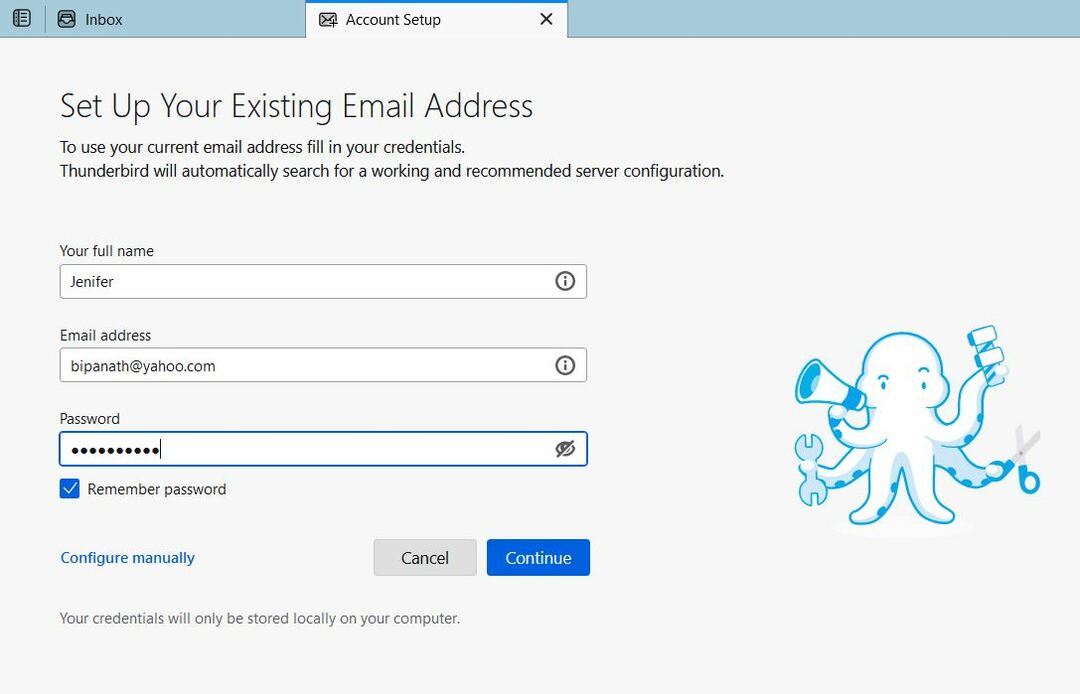
- 클릭 수동으로 구성 링크.
- 이 시점에서 수동 구성 옵션이 표시됩니다.
- 수신 서버의 경우 다음 중에서 선택하십시오. IMAP 또는 팝3.
- 을 위한 IMAP, 호스트 이름은 imap.yourdomain.tld. 의 경우 팝3, 그것은해야한다 pop.yourdomain.tld.
- 이메일 서비스 제공업체에서 지정한 포트 번호를 사용하십시오.
- 두 옵션 모두의 경우, 연결 보안 모드 해야한다 SSL/TLS, 동안 인증 방법 이어야 한다 일반 비밀번호. Gmail의 경우 선택 OAuth2.
- 더 나은 보안을 위해 다른 인증 방법을 선택할 수도 있습니다. 그러나 이에 대해 자세히 알고 있고 이메일 서비스 공급자가 해당 인증 옵션을 지원하는 경우에만 선택하십시오.
- 사용자 이름은 이메일 사용자 이름이어야 합니다.
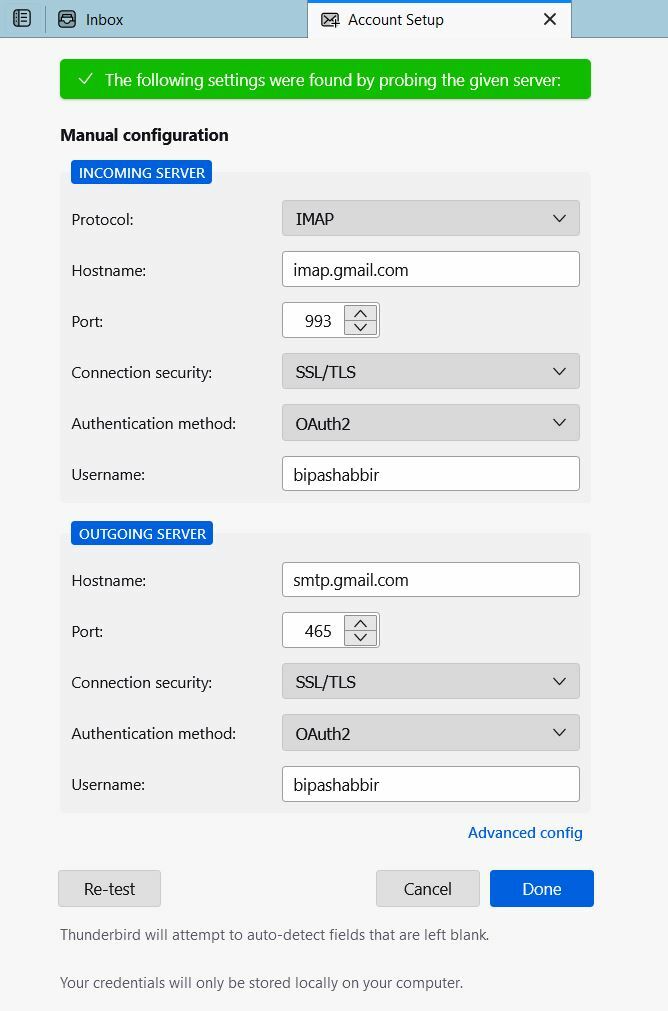
- 발신 서버의 경우 호스트 이름은 항상 smtp.도메인.tld.
- 포트는 465, 연결 보안 해야한다 SSL/TLS, 그리고 인증 방법 해야한다 일반 비밀번호 또는 OAuth2 지메일용.
- 수신 서버에 제공한 것과 동일한 사용자 이름을 사용하십시오.
- 확인하려면 다음을 클릭하십시오. 재시험 버튼을 클릭하면 선택한 옵션이 제대로 작동하는지 확인할 수 있습니다.
- 마지막으로 완료 프로세스를 완료하려면 버튼을 누르십시오.
- 암호 및 기타 자격 증명을 확인한 후 Thunderbird는 이 계정을 프로필에 추가합니다.
Mozilla Thunderbird에 다른 이메일 계정을 추가하는 방법
이미 하나의 이메일 계정을 추가했으므로 다른 계정을 추가하는 것은 매우 쉽습니다. 다음은 Thunderbird에 두 번째 이메일 계정을 추가하기 위해 수행해야 하는 단계입니다. 하나의 Thunderbird 프로필에 이메일 계정을 무제한으로 추가할 수 있음을 기억하십시오.
- Thunderbird를 열고 왼쪽 패널에서 현재 추가된 이메일 계정을 선택합니다.
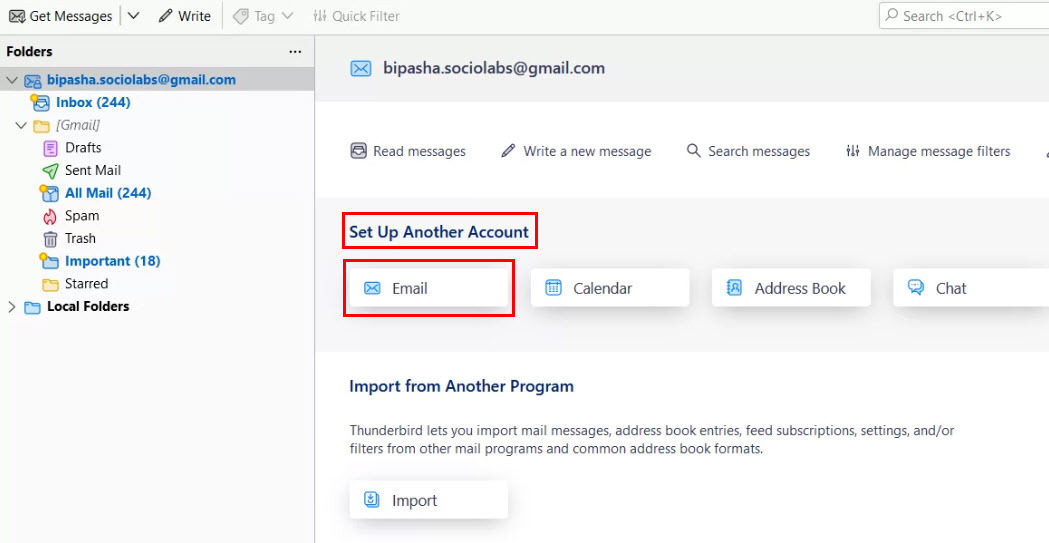
- 클릭 이메일 아래의 다른 계정 설정 부분.
- 그것은 당신을 계정 설정 탭.
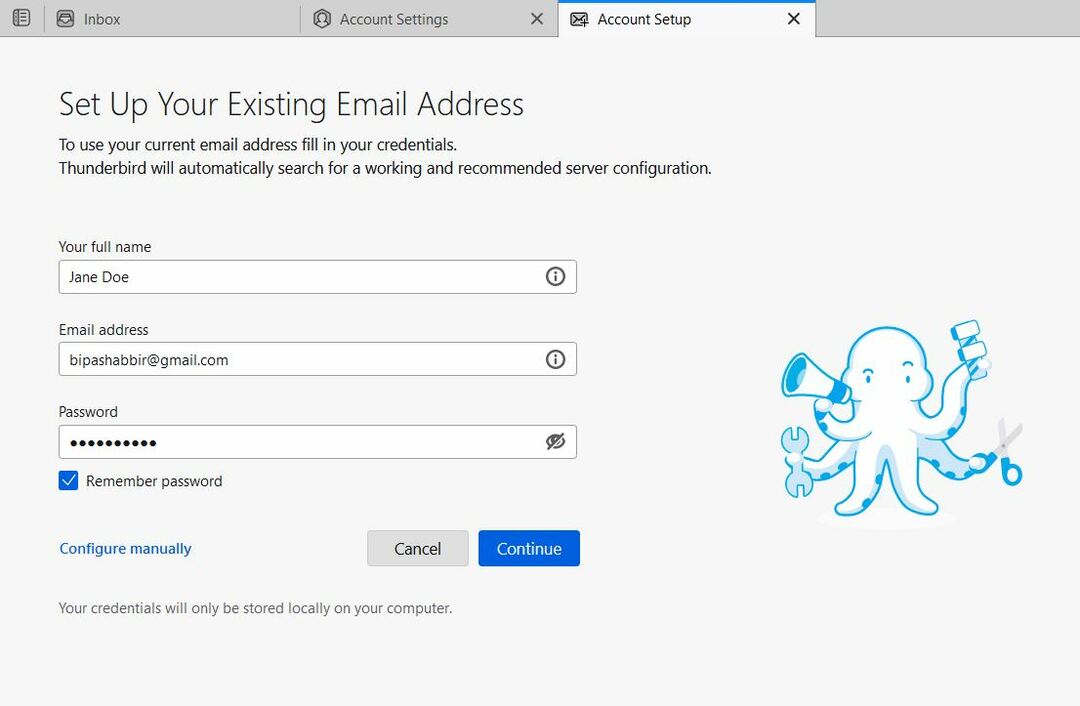
- 다시 한 번 귀하의 이름, 이메일 주소 및 현재 이메일 비밀번호를 추가해야 합니다.
- 선택 비밀번호 기억 옵션.
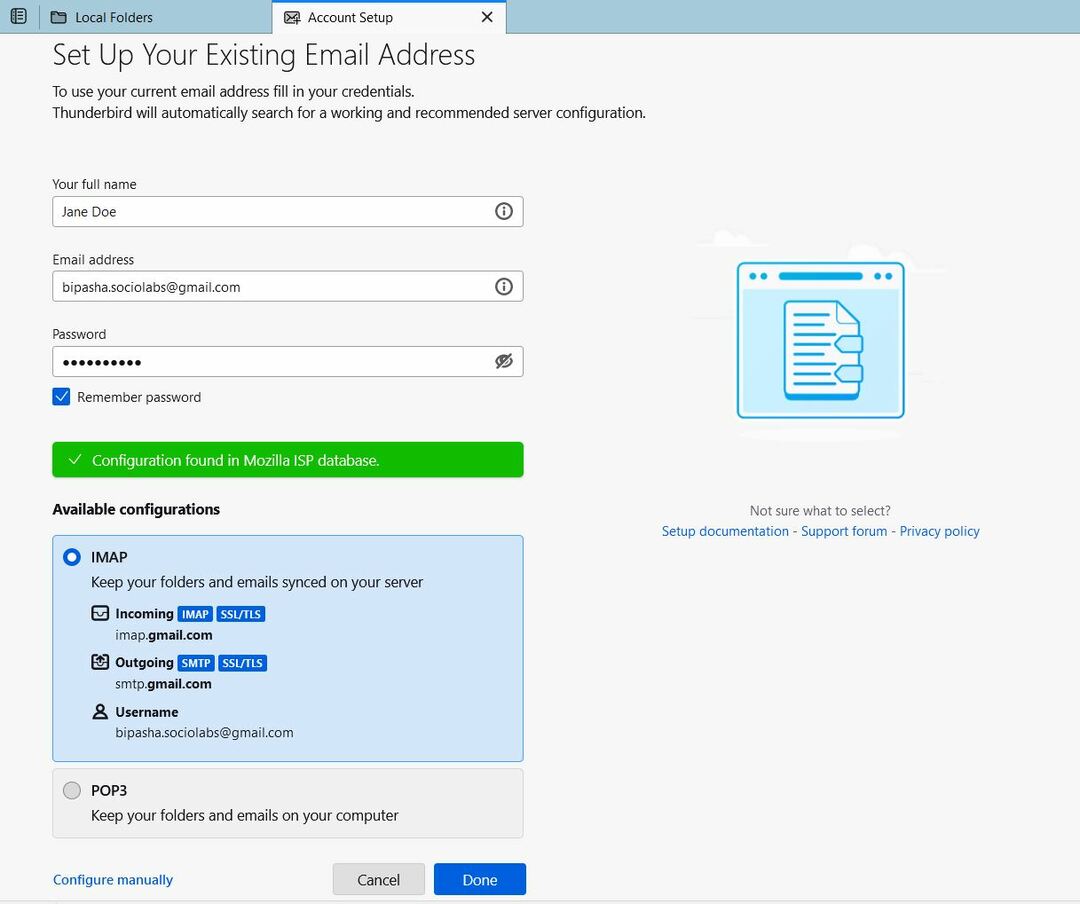
- 를 클릭하여 자동 구성을 진행할 수 있습니다. 계속하다 단추. 또는 다음을 선택할 수 있습니다. 수동으로 구성 링크.
- Mozilla가 이메일 주소에 대한 구성 정보를 수집한 후 다음 중에서 선택할 수 있습니다. IMAP 그리고 팝3 프로토콜.
- 선택하다 IMAP 이메일을 서버와 동기화된 상태로 유지합니다. 이메일 데이터를 로컬 장치에 저장하려면 다음을 선택하십시오. 팝3.
- 를 클릭하십시오 완료 단추.
- 계정이 추가되면 다음을 클릭합니다. 마치다 버튼을 클릭하고 방금 Mozilla Thunderbird에 추가한 다른 이메일 계정을 사용하십시오.
결론
Mozilla Thunderbird에 이메일 계정을 추가하는 것은 매우 간단합니다. 위에서 언급한 단계를 따르기만 하면 됩니다. 수동 및 자동 구성 방법에 대해 설명했지만 초보자나 처음 사용하는 사용자는 번거롭지 않으므로 자동 구성을 선택해야 합니다.
Mozilla Thunderbird에 이메일 계정을 추가하는 방법을 알았으니 문제가 없을 것입니다. 그래도 불편한 점이나 문제가 있으면 댓글로 알려주세요. 또한 이 기사를 친구들, 특히 Thunderbird 사용에 관심이 있는 사람들과 공유하십시오.
다음과 같은 오류를 해결하는 방법도 알아볼 수 있습니다. Thunderbird가 이메일을 받거나 보내지 않음 그리고 서버에 대한 연결이 재설정되었습니다.